
Windows7ではインストールされているプリンターやデバイスを管理する為には「デバイスとプリンター」という画面を開く事で行いました。しかし、Windows10 ではデバイスとプリンターを開かなくても設定アプリで管理できる事から開く事が難しくなりました。
Windows10 で慣れ親しんだデバイスとプリンターを開く方法を紹介します。
動画で見る
デバイスとプリンターを開く

まずはスタートメニューを開いて歯車アイコンをクリックして設定を開きましょう。

Windows の設定の中から「デバイス」を開きます。
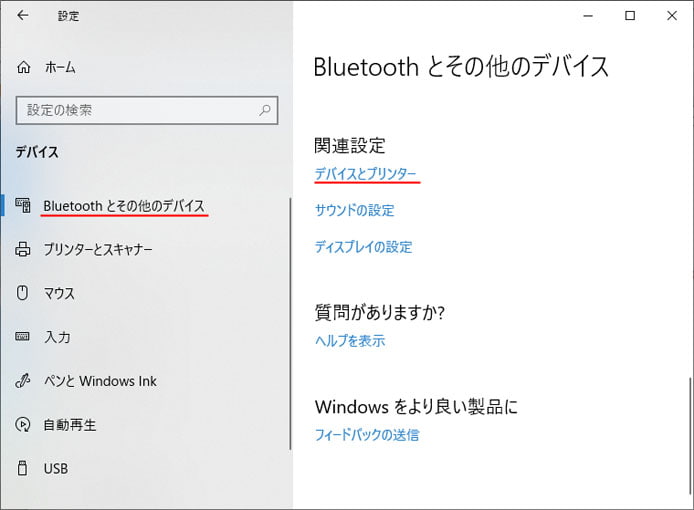
左メニューから「Bluetoothとその他デバイス」を選択すると画面下の方に関連設定にデバイスとプリンターがあります。ここにない場合は「プリンターとスキャナー」をご確認ください。
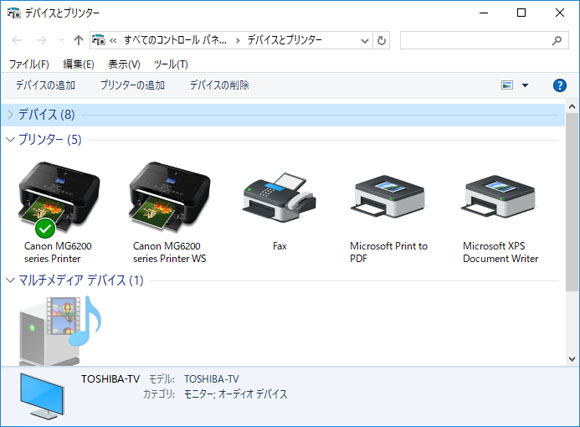
これでデバイスとプリンターを開く事ができます。ここではプリンターの追加や削除をしたりプリンターの設定を確認できます。
